Как проверить поддержку CSS-селекторов с помощью JavaScript
- 9 августа 2022
Есть много способов убедиться, заработает ли ваш CSS-код в браузере. Если вы хотите проверить, поддерживается ли конкретное свойство, используйте директиву @supports, например, так:
@supports (display: grid) {
div {
display: grid;
}
}
Если браузер поддерживает свойство display:grid, он будет использовать стили из этой директивы, а иначе просто проигнорирует весь блок кода.
Если хотите проверить целый селектор, используйте функцию @supports selector(), которую удивительно хорошо поддерживают браузеры.
@supports selector(:nth-child(1 of .class)) {
/* Сделать что-то */
}
Если хотите узнать больше, Крис Койер написал неплохую заметку о @supports selector().
В текущем проекте я оказался в ситуации, где нужно было проверить поддержку относительно нового селектора : where (). Ситуация непростая: и :where(), и @supports selector() появились в браузерах примерно в одно и то же время, так что если вы хотите таким способом проверить, поддерживается ли селектор старыми браузерами вроде Safari 13, то ничего не получится. А мне нужно было нормальное решение для старых браузеров, так что я стал искать альтернативы и в итоге решил использовать JavaScript.
Я нашёл это решение в посте Леа Веру. В 2011 она писала о том, как проверить поддержку CSS-селекторов через создание нового элемента style с нужным селектором. После этого мы проверяем, появилось ли правило в таблице стилей. Это хороший ход даже для браузеров старше IE8.
Но Леа упомянула и более простой способ: использование document.querySelector() в выражении с try... catch (). И учитывая, что Selectors API уже работает довольно хорошо, я остановился на этом варианте. Смотрите сами:
try {
document.querySelector(selector)
} catch (error) {
console.error(error)
}
Браузер попробует выполнить метод document.querySelector() с тем селектором, который мы хотим проверить. Если селектор не поддерживается, программа выдаст исключение и выполнит код в блоке catch. В примере выше ошибка выведется в консоль.
Обернем это в переиспользуемую функцию, которая вернет true, если селектор поддерживается, или false, если нет.
const isSelectorSupported = (selector) => {
try {
document.querySelector(selector)
return true
} catch (error) {
return false
}
}
Теперь вы можете проверить поддержку любого селектора и, например, добавить класс прямо к элементу <html>, если браузер в порядке.
if (isSelectorSupported(":where(body)")) {
document.documentElement.classList.add("supports-where")
}
Я бы рекомендовал проверять поддержку селекторов только с помощью CSS. Но если по каким-то причинам этот способ вам не подходит, используйте эту маленькую полезную функцию.
«Доктайп» — журнал о фронтенде. Читайте, слушайте и учитесь с нами.
Читать дальше
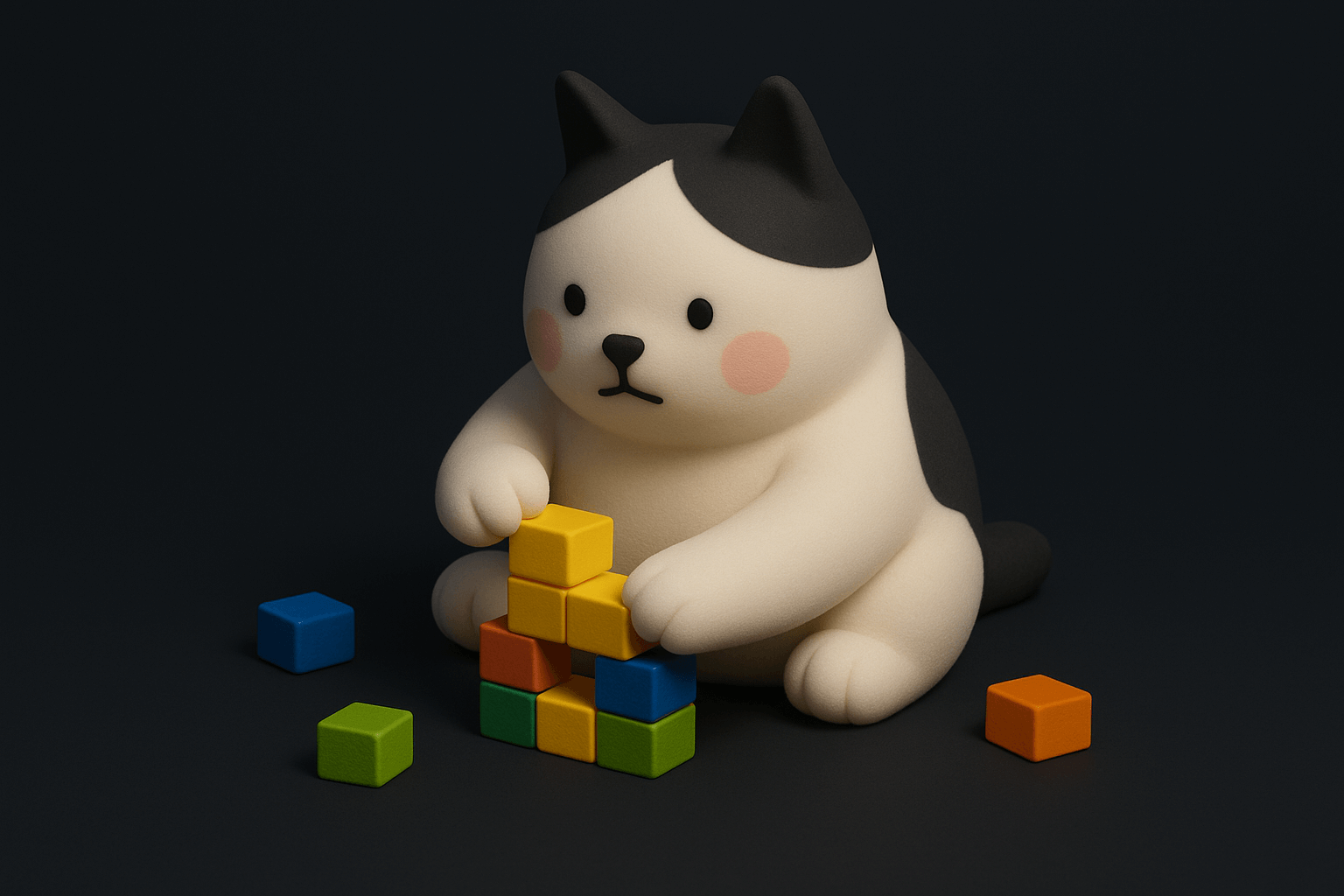
Модули Angular для организации кода и ленивой загрузки
Модули — один из ключевых инструментов Angular для построения масштабируемых и поддерживаемых приложений. В этой статье мы подробно рассмотрим:
- что такое модули в Angular;
- зачем они нужны;
- как их использовать для структурирования кода;
- как реализовать «ленивую» загрузку модулей;
- и чем отличаются Feature, Core и Shared модули.
Если вы только начинаете изучать Angular или хотите углубить свои знания, эта статья поможет вам лучше понять, как правильно организовать архитектуру Angular-приложения.
- 12 мая 2025
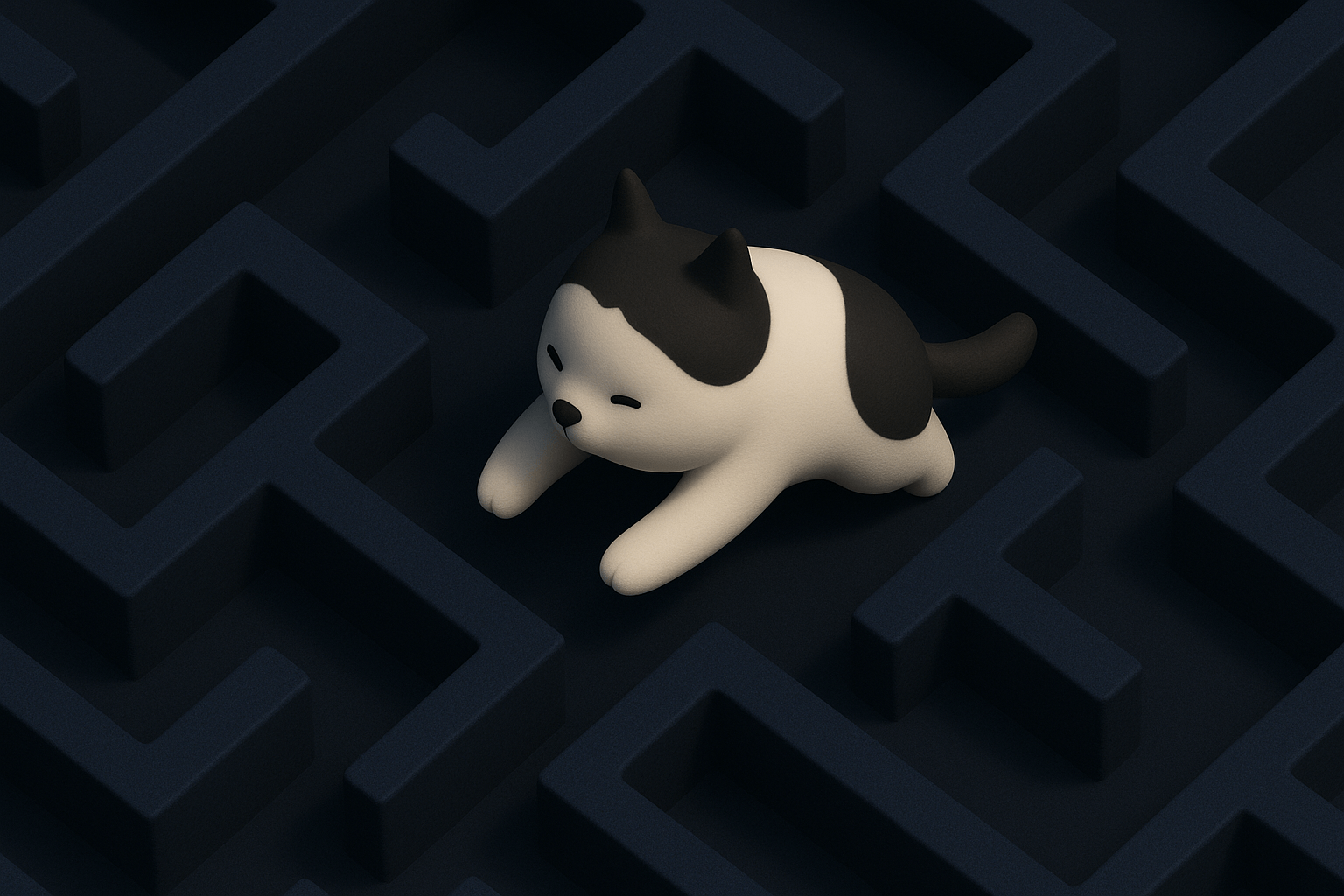
Навигация в Angular: RouterLink, Router.navigate и Router.navigateByUrl
Директива RouterLink позволяет настраивать переходы между маршрутами прямо в шаблоне Angular. А методы Router.navigate и Router.navigateByUrl, доступные в классе Router, дают возможность управлять навигацией программно — прямо из кода компонентов.
Разберёмся, как работают RouterLink, Router.navigate и Router.navigateByUrl.
- 11 мая 2025
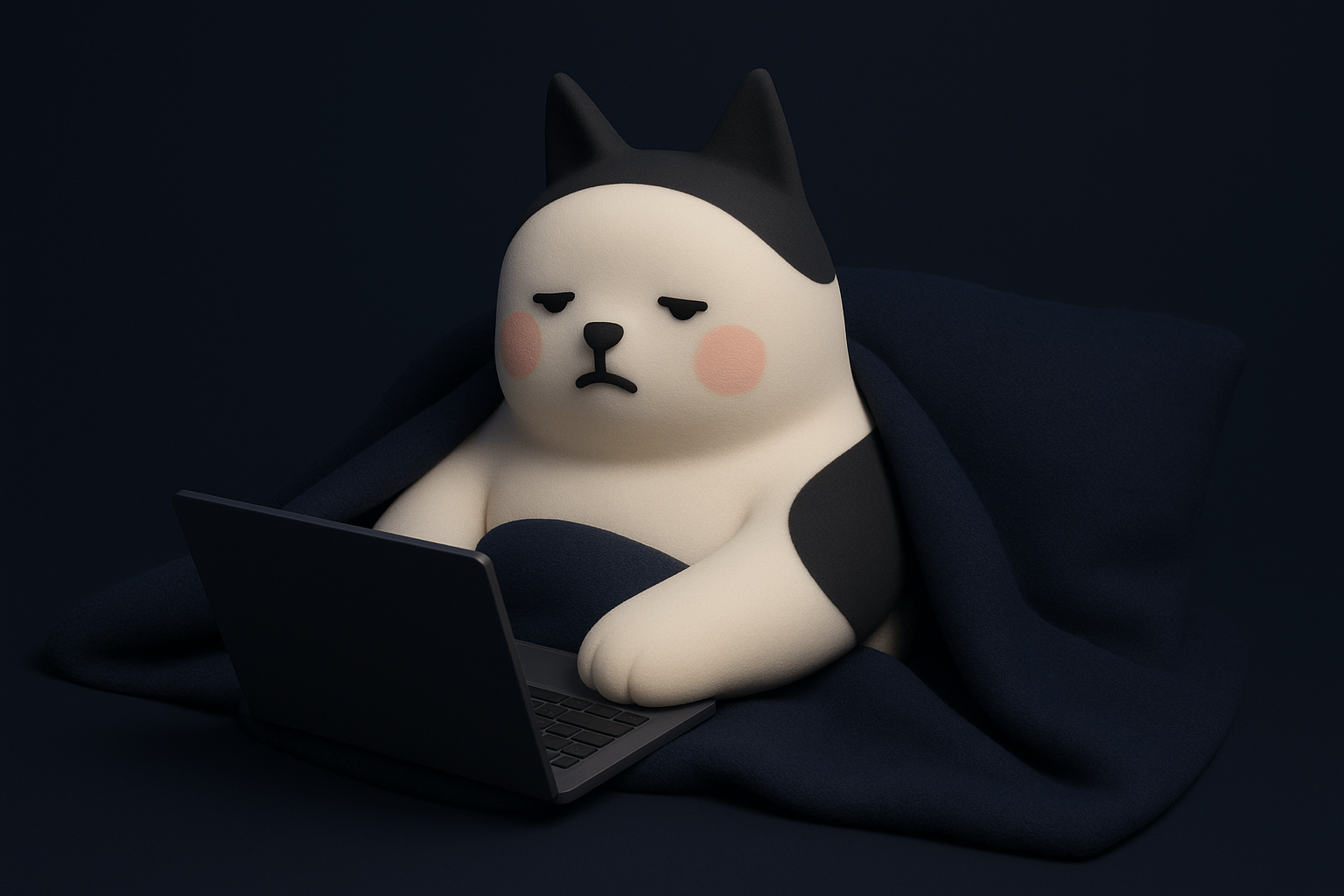
Полное руководство по Lazy Loading в Angular
Если вы создаёте большое Angular-приложение, вам наверняка важно, чтобы оно загружалось быстро. Представьте, что вы устраиваете вечеринку и хотите подавать закуски не сразу, а по мере прихода гостей, чтобы не перегрузить кухню. «Ленивая» загрузка в Angular работает примерно так же: вместо того чтобы загружать всё приложение целиком сразу, вы подгружаете только те части, которые нужны — и только когда они нужны.
В этом пошаговом руководстве мы разберём, как реализовать lazy loading в Angular.
- 10 мая 2025
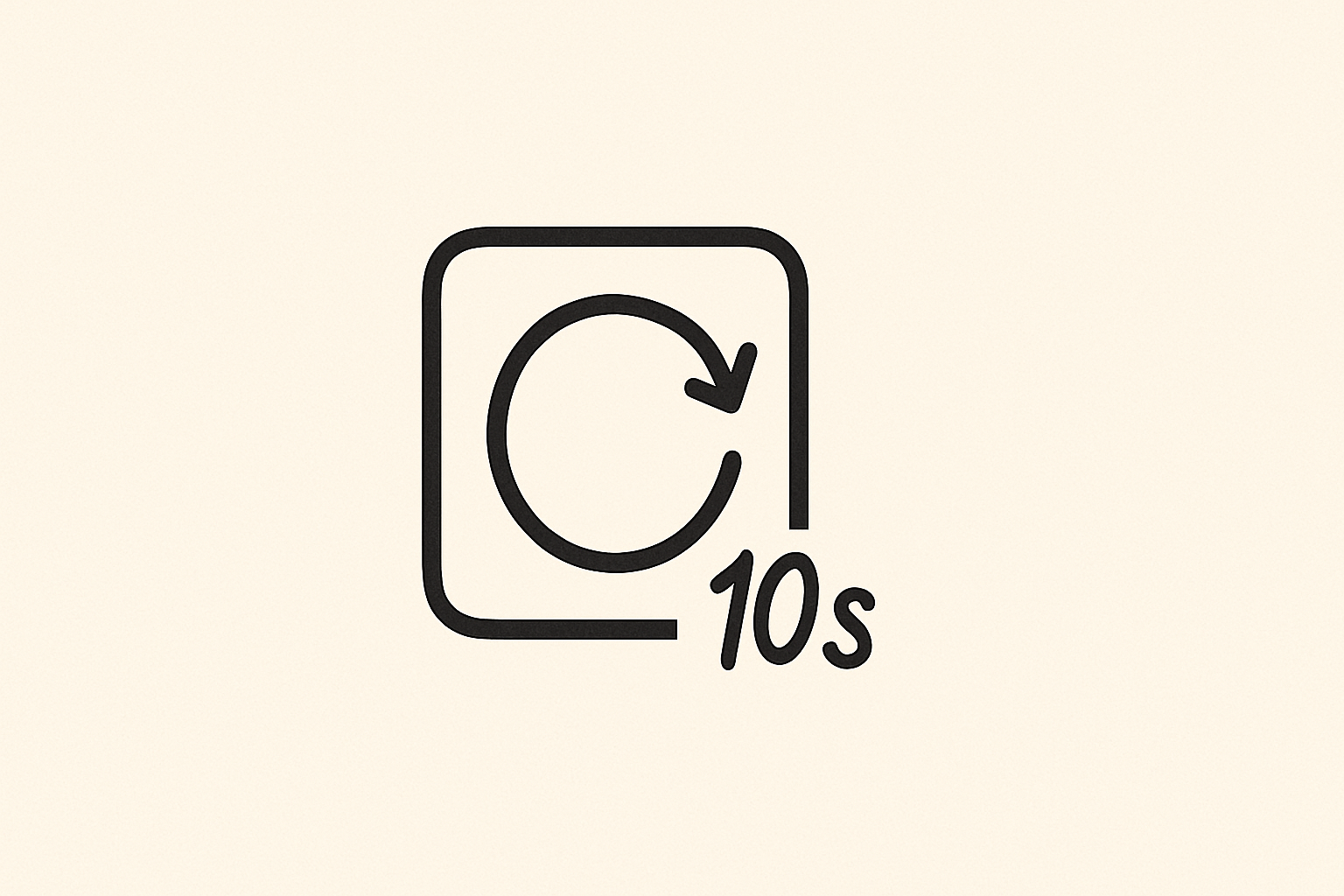
Все (ну или почти все) способы автоматически перезагрузить страницу раз в N секунд
Иногда страницу нужно просто перезагрузить. Полностью. Не компонент, не блок, а именно целиком. Без обсуждений, без лишней логики. Например, чтобы:
- экран с результатами обновлялся каждые 10 секунд;
- интерфейс на стенде показывал последние данные без кнопок;
- страницы в интранете не устаревали, пока никто не смотрит.
Это можно сделать в любой связке: HTML, JS, Python, PHP, Go, Node.js — не важно. Ну и если говорить совсем прямо, то совсем разных способов всего три, а остальное просто вариации.
- 5 мая 2025
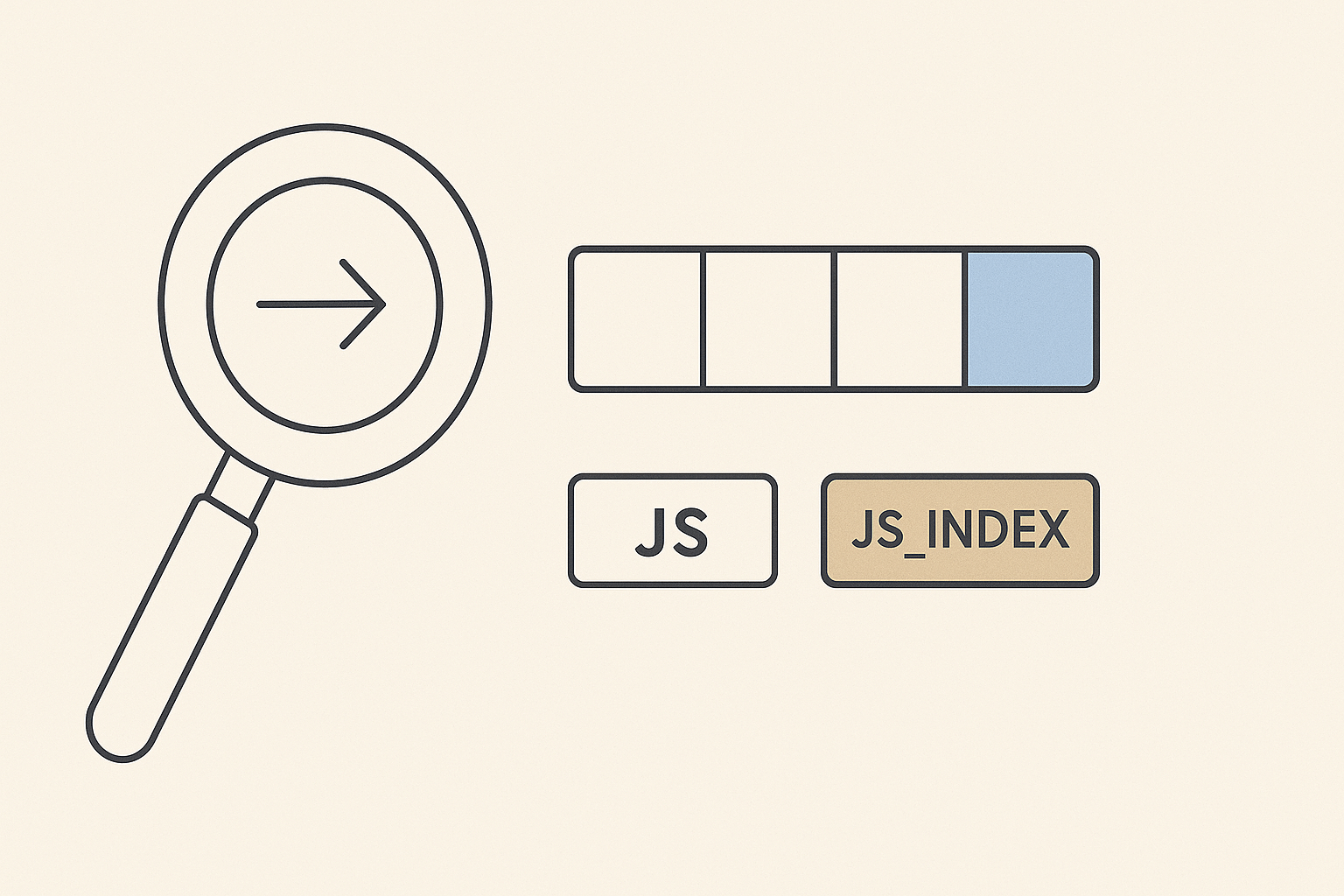
Поиск с конца массива в JavaScript: findLast и findLastIndex в JavaScript
С недавних пор в JavaScript появились два полезных метода для массивов: findLast и findLastIndex. Они делают то же, что и привычные find и findIndex, только проходят массив с конца.
- 5 мая 2025
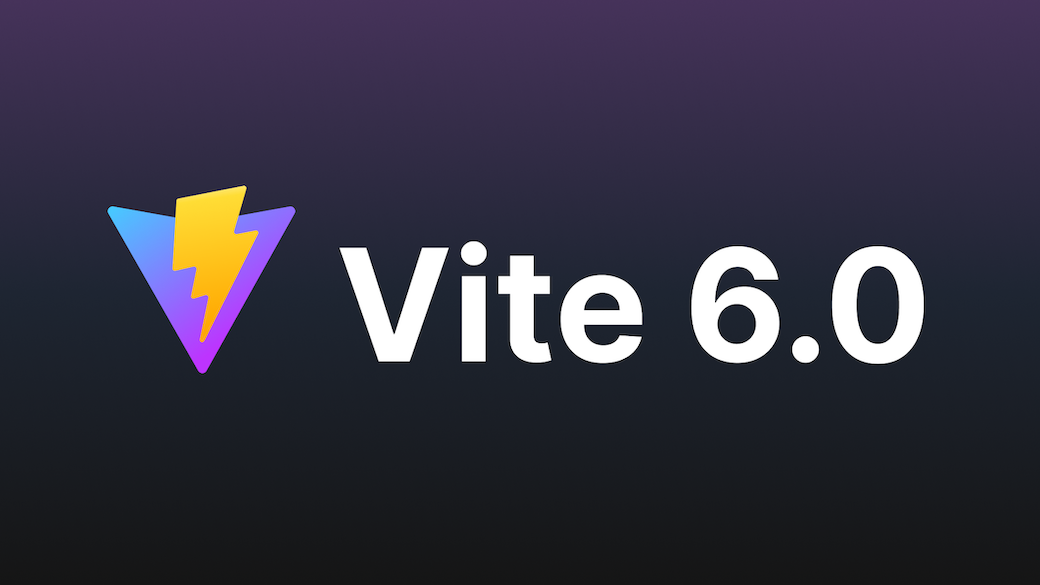
Vite 6: Новый этап в развитии фронтенд-разработки
Vite — это современный инструмент сборки, который значительно ускоряет процесс разработки фронтенда, благодаря своим невероятно быстрым и удобным функциям. И вот, наконец, вышел новый релиз Vite 6, который приносит массу улучшений и новых возможностей для разработчиков. Давайте посмотрим, что нового появилось в Vite 6 и как это может повлиять на вашу работу.
- 16 января 2025

Всё, что нужно знать о работе с API в JavaScript: пошаговый разбор
Работа с API — это основа веб-разработки. Если вы хотите получать данные с сервера, отправлять информацию или взаимодействовать с внешними сервисами (например, картами Google, платёжными системами или погодными сервисами), вам не обойтись без этого навыка. Разберём работу с API на практике: от базовых запросов до обработки ошибок и аутентификации.
- 14 января 2025
Ошибка JavaScript «Uncaught TypeError: Cannot read property of undefined». Что делать?
Описание проблемы
Эта ошибка возникает, когда вы пытаетесь получить доступ к свойству объекта, который в данный момент имеет значение undefined. Например:
let obj = undefined;
console.log(obj.property); // Uncaught TypeError: Cannot read property 'property' of undefined
Возможные причины
- Объект не был инициализирован. Возможно, переменная еще не была объявлена или ей не присвоено значение.
- Неправильный путь к данным. Вы пытаетесь обратиться к свойству объекта, но объект отсутствует в цепочке.
- Асинхронность. Данные могли еще не загрузиться или быть доступны в момент обращения.
- Опечатка в названии свойства. Вы могли неверно написать имя свойства объекта.
Шаги по исправлению
1. Проверка объекта перед доступом к свойствам
Убедитесь, что объект существует, прежде чем пытаться получить его свойства.
if (obj !== undefined && obj !== null) {
console.log(obj.property);
}
// Или современный способ:
console.log(obj?.property); // Вернет undefined, если obj равен null или undefined
2. Инициализация объекта перед использованием
Если переменная должна содержать объект, убедитесь, что он инициализирован.
Неверный код:
let data;
console.log(data.user.name); // Ошибка
Исправление:
let data = { user: { name: "Иван" } };
console.log(data.user.name); // "Иван"
3. Проверка API или данных с сервера
Если данные загружаются с сервера, добавьте проверку, что ответ корректен.
fetch('https://api.example.com/data')
.then(response => response.json())
.then(data => {
if (data?.user?.name) {
console.log(data.user.name);
} else {
console.error('Данные пользователя отсутствуют');
}
});4. Использование значений по умолчанию
Для предотвращения ошибок можно задавать значения по умолчанию.
let user = undefined;
let userName = user?.name || "Гость";
console.log(userName); // "Гость"5. Отладка с помощью console.log
Проверяйте промежуточные значения переменных в консоли браузера.
console.log(obj); // Убедитесь, что объект определен Пример из жизни
Вы пишете код для отображения имени пользователя из объекта user:
let user = null; // Данные еще не загружены
console.log(user.name); // Uncaught TypeError: Cannot read property 'name' of nullИсправление:
let user = null;
console.log(user?.name || "Имя пользователя не найдено"); // "Имя пользователя не найдено"Итог
Следуя этим рекомендациям, вы сможете избежать ошибок, связанных с доступом к свойствам undefined или null. Если ошибка продолжает появляться, убедитесь, что данные корректно загружаются, и используйте инструменты отладки.
- 15 ноября 2024
Как исправить ошибку JavaScript «Uncaught ReferenceError: variable is not defined»
Эта ошибка возникает, когда вы пытаетесь обратиться к переменной, которая не была объявлена в текущей области видимости. Например:
console.log(myVariable); // Uncaught ReferenceError: myVariable is not definedВозможные причины
- Вы пытаетесь обратиться к переменной до ее объявления.
- Переменная объявлена внутри функции и недоступна за ее пределами.
- Ошибка в написании имени переменной (опечатка).
Шаги по исправлению
1. Проверка объявления переменной
Убедитесь, что переменная объявлена перед ее использованием.
Неверный код:
console.log(myVariable); // ОшибкаИсправление:
let myVariable = 10;
console.log(myVariable); // 102. Правильное определение области видимости переменной
Если переменная объявлена внутри функции, она недоступна за ее пределами.
Неверный код:
function myFunction() {
let localVariable = "Привет";
}
console.log(localVariable); // ОшибкаИсправление:
function myFunction() {
let localVariable = "Привет";
console.log(localVariable); // "Привет"
}
myFunction();3. Использование глобальных переменных
Если переменная должна быть доступна везде, объявляйте ее глобально (но избегайте этого, если возможно).
let globalVariable = "Глобальная переменная";
function showVariable() {
console.log(globalVariable);
}
showVariable(); // "Глобальная переменная"4. Проверка имени переменной на ошибки
Проверьте, нет ли опечаток в имени переменной.
Неверный код:
let myVariable = "Данные";
console.log(myVarible); // ОшибкаИсправление:
let myVariable = "Данные";
console.log(myVariable); // "Данные"5. Использование typeof для проверки существования переменной
Вы можете использовать оператор typeof, чтобы проверить, объявлена ли переменная.
if (typeof myVariable !== "undefined") {
console.log(myVariable);
} else {
console.log("Переменная не определена");
}Пример из жизни
Вы пишете функцию для проверки данных пользователя:
function checkUser() {
if (userName) {
console.log(`Добро пожаловать, ${userName}!`);
}
}
checkUser(); // Ошибка: userName не определенИсправление:
let userName = "Иван";
function checkUser() {
if (userName) {
console.log(`Добро пожаловать, ${userName}!`);
}
}
checkUser(); // "Добро пожаловать, Иван!"Итог
Эта ошибка часто возникает из-за опечаток или неверной области видимости. Убедитесь, что переменные объявлены и доступны в нужных местах. Если необходимо, используйте typeof для проверки их существования.
- 15 ноября 2024
Как исправить ошибку JavaScript «Uncaught TypeError: Cannot set property of undefined»
Эта ошибка возникает, когда вы пытаетесь присвоить значение свойству объекта, который не существует (имеет значение undefined или null). Например:
let obj;
obj.property = "value"; // Uncaught TypeError: Cannot set property 'property' of undefinedВозможные причины
- Объект не был инициализирован.
- Вы обращаетесь к объекту, который уже удален или еще не создан.
- Ошибка в цепочке данных, например, промежуточное свойство объекта равно
undefined.
Шаги по исправлению
1. Инициализация объекта перед использованием
Убедитесь, что объект объявлен и инициализирован перед тем, как вы присваиваете его свойствам значения. Неверный код:
let obj;
obj.property = "value"; // ОшибкаИсправление:
let obj = {};
obj.property = "value"; // Работает2. Проверка существования объекта перед доступом
Проверяйте объект на null или undefined, чтобы избежать ошибок. Пример:
let obj;
if (obj) {
obj.property = "value";
} else {
console.log("Объект не определен");
}3. Использование опциональной цепочки
Если ошибка возникает в глубоко вложенных объектах, используйте опциональную цепочку. Пример:
let obj;
obj?.nestedProperty?.subProperty = "value"; // Не вызовет ошибку4. Проверка асинхронных данных
Если объект формируется после загрузки данных, убедитесь, что данные доступны перед их использованием.
let obj;
setTimeout(() => {
obj = { property: "value" };
console.log(obj.property); // Работает
}, 1000);
// Нельзя обращаться к obj до инициализации:
console.log(obj.property); // ОшибкаПример из жизни
Вы загружаете данные пользователя с сервера и пытаетесь установить свойство объекта:
let user;
user.name = "Иван"; // ОшибкаИсправление:
let user = {};
user.name = "Иван"; // РаботаетИтог
Чтобы избежать ошибки «Cannot set property of undefined», убедитесь, что объект существует и инициализирован. Используйте проверки на null, опциональную цепочку или инициализируйте объект перед работой с его свойствами.
- 15 ноября 2024